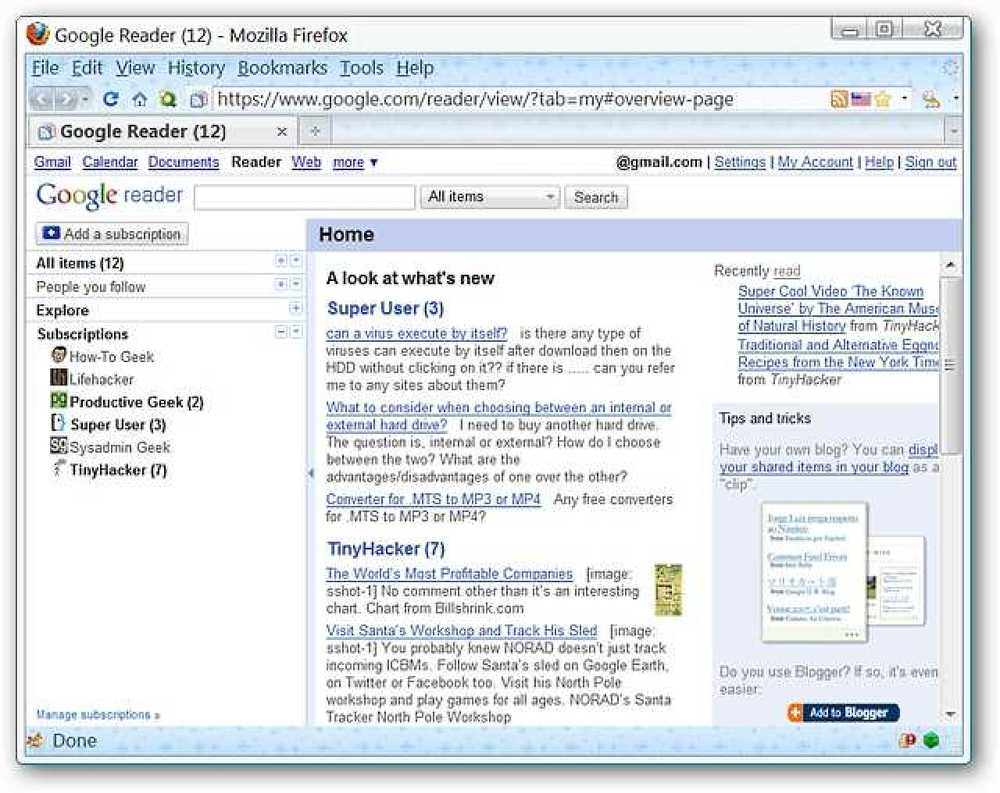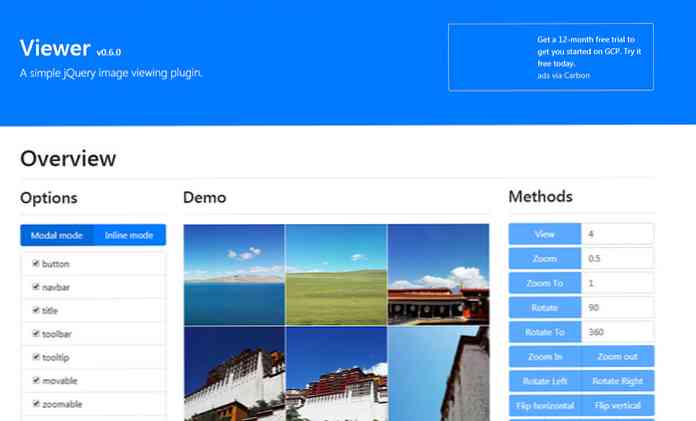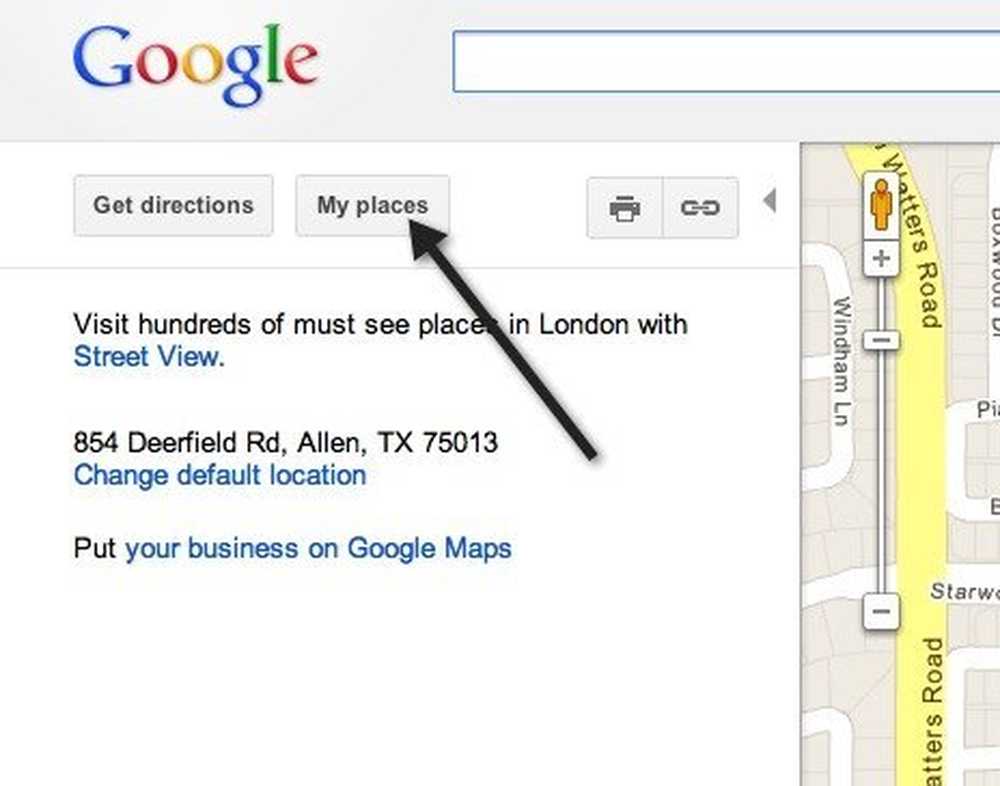Afficher votre agenda Google dans Outlook 2010
Google Agenda est un excellent moyen de partager des rendez-vous et de synchroniser votre emploi du temps avec d'autres. Ici, nous vous montrons également comment afficher votre agenda Google dans Outlook 2010..
Google Agenda
Connectez-vous à Google Agenda et sous Mes agendas, cliquez sur Paramètres..
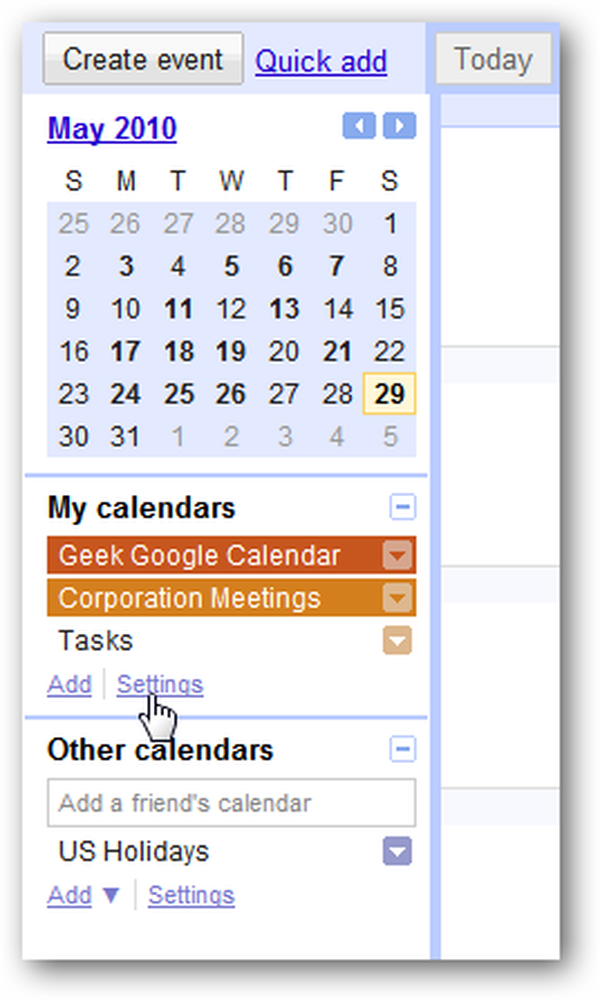
Maintenant, cliquez sur le calendrier que vous souhaitez afficher dans Outlook.
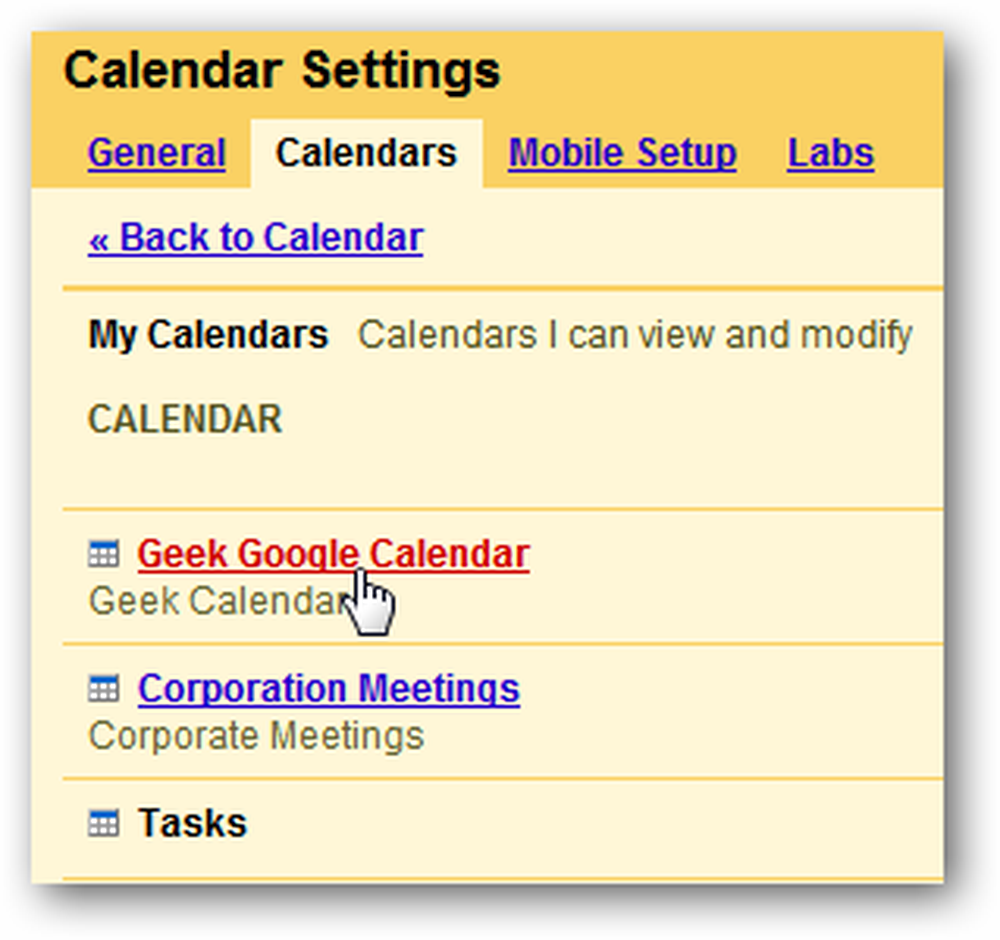
Faites défiler la page et cliquez sur le bouton ICAL dans la section Adresse privée ou Adresse du calendrier s'il s'agit d'un calendrier public… puis copiez l'adresse dans votre presse-papiers..
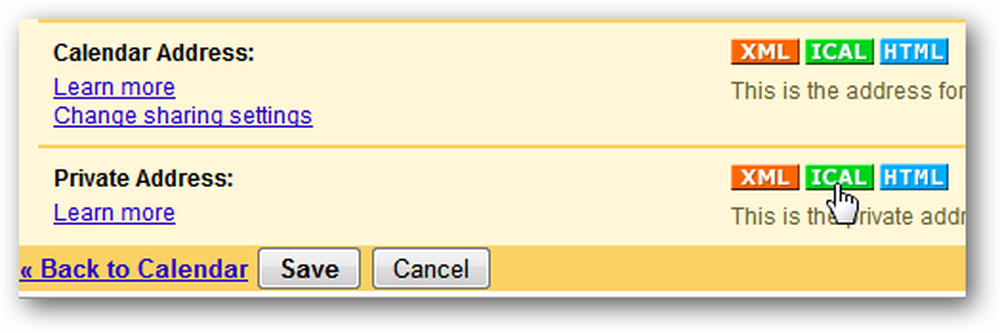
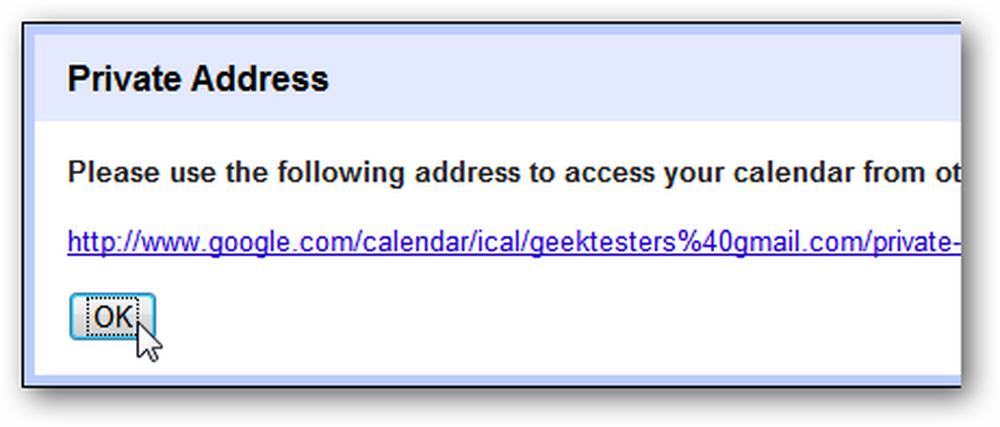
Outlook 2010
Ouvrez votre calendrier Outlook, cliquez sur l'onglet Accueil du ruban, puis sous Gérer les calendriers, cliquez sur Ouvrir le calendrier \ Depuis Internet….
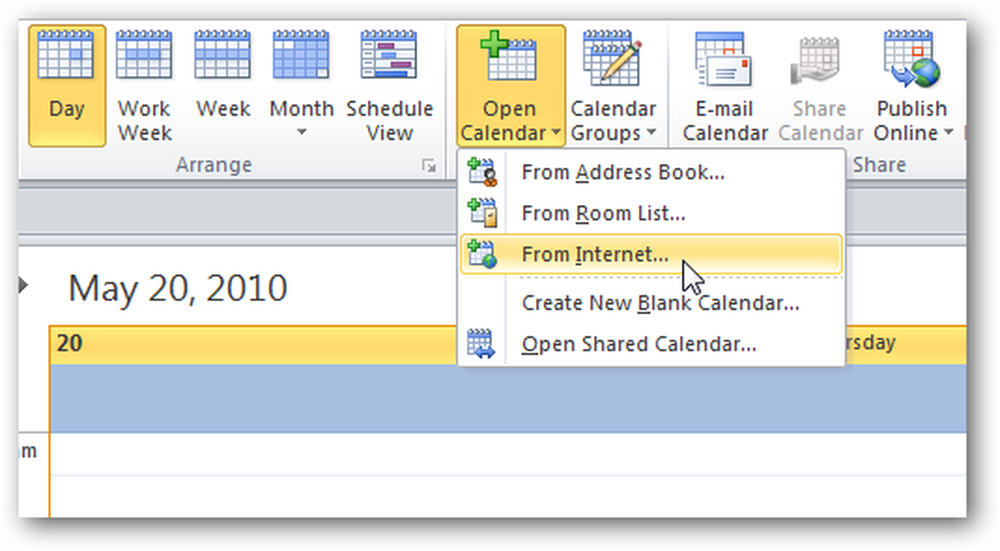
Maintenant, entrez l'emplacement du lien dans le champ Nouvel agenda Internet, puis cliquez sur OK..
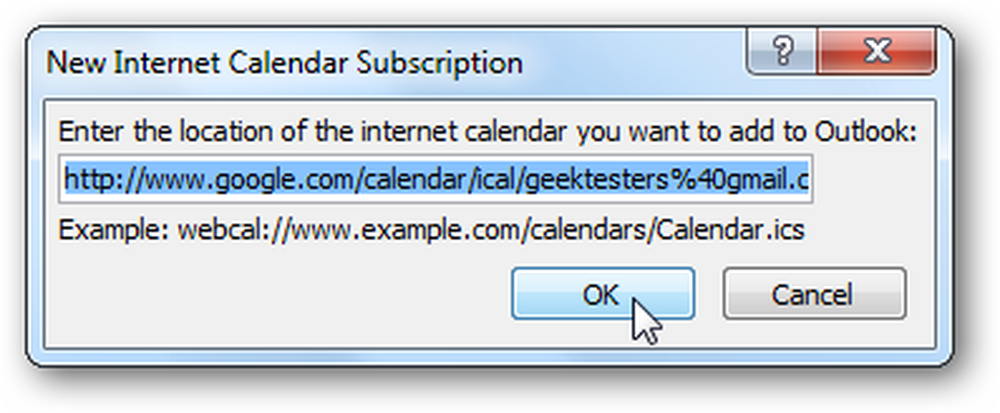
Cliquez sur Oui dans la boîte de dialogue qui s'affiche pour confirmer que vous souhaitez vous y abonner..
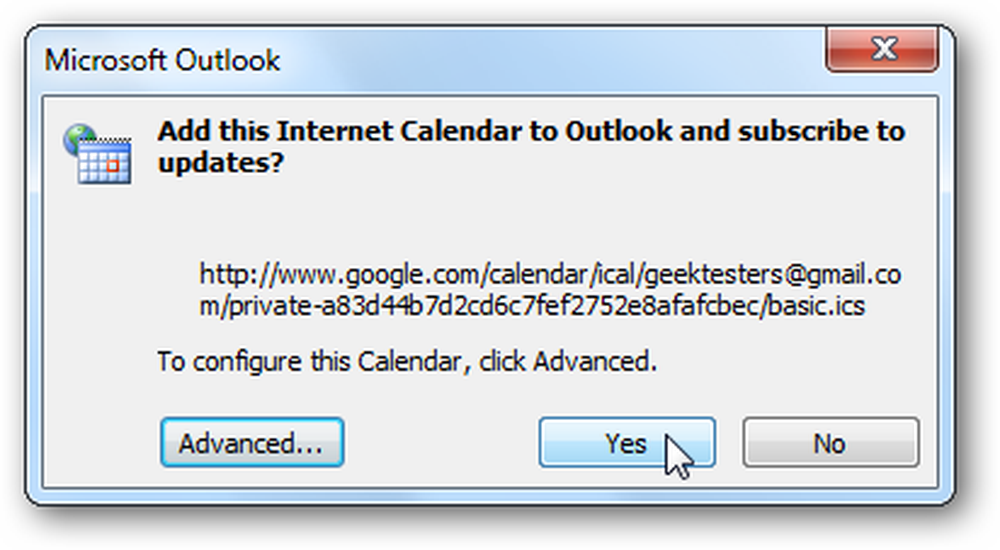
Si vous voulez plus d'options d'abonnement, cliquez sur le bouton Avancé. Ici, vous pouvez nommer le dossier, saisir une description et choisir si vous souhaitez télécharger les pièces jointes..
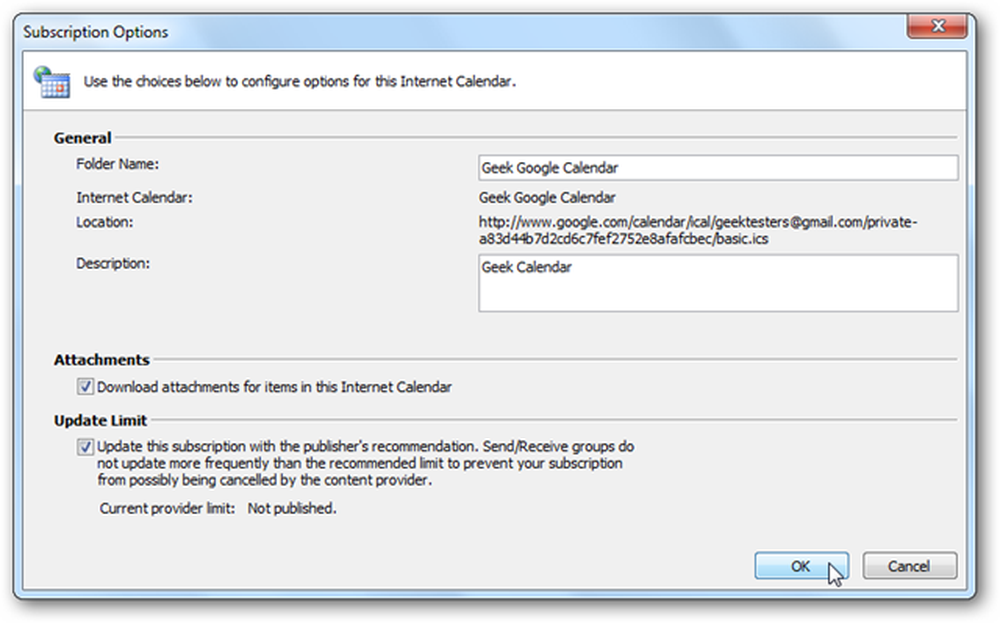
C'est tout ce qu'il y a à faire! Vous pourrez désormais afficher votre agenda Google dans Outlook 2010..
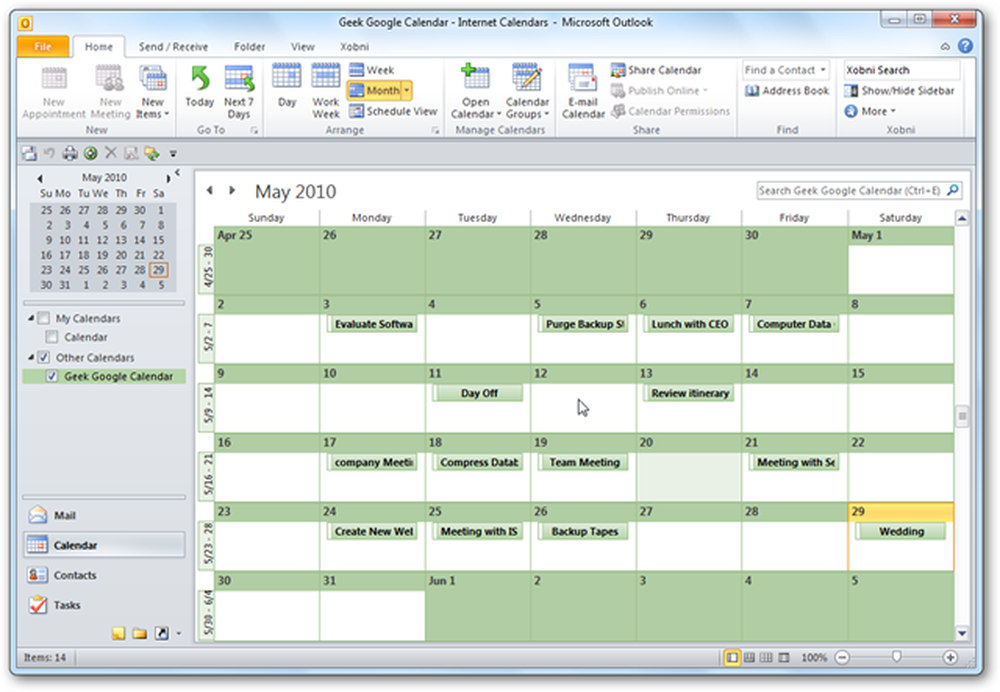
Vous pourrez également afficher votre ordinateur local et le calendrier Google côte à côte…
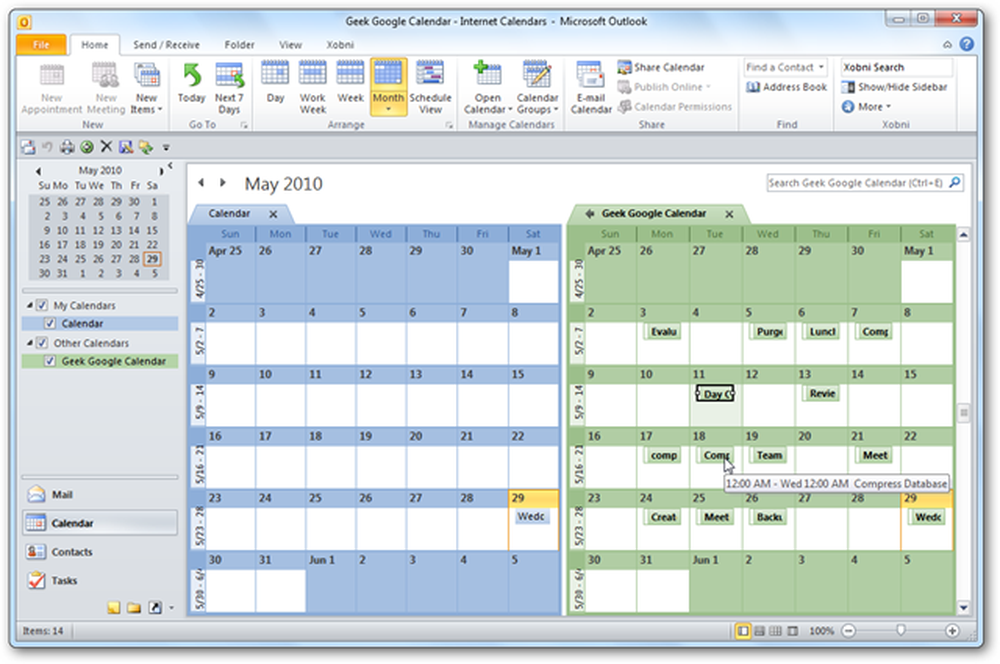
N'oubliez pas que cela ne vous donne que la possibilité d'afficher le calendrier Google… en lecture seule. Toute modification apportée sur le site Google Agenda apparaît lorsque vous effectuez un envoi / une réception..
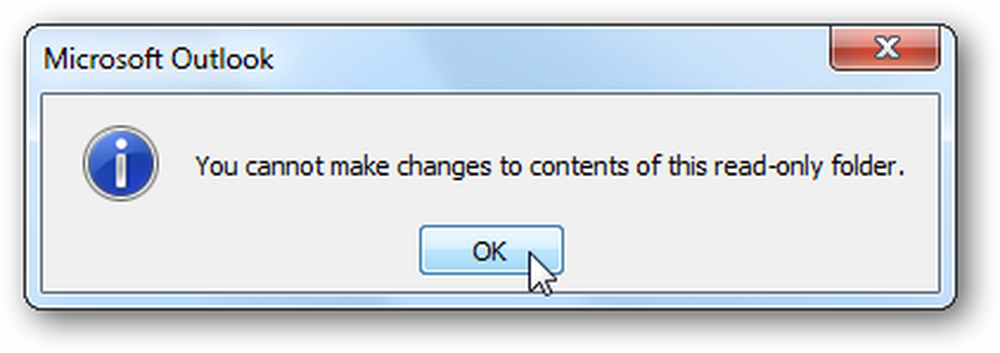
Si vous sortez d'Outlook pendant la journée, vous voudrez peut-être également voir ce qui se passe dans votre ou vos calendriers Google. Si vous êtes un utilisateur d'Outlook 2007, consultez notre article sur l'affichage de votre agenda Google dans Outlook 2007..